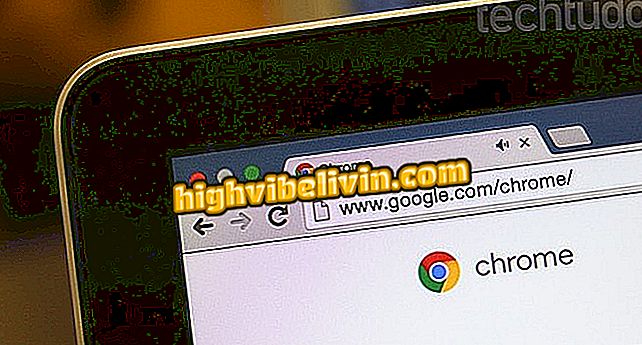Зебра ГЦ420Т: Како преузети и инсталирати управљачки програм штампача
Зебра ГЦ420Т је термални штампач са УСБ конекцијом. Пошто је то веома специфичан уређај, можда ће бити потребно да ручно преузмете и инсталирате управљачки програм да бисте могли да правите отиске. Софтвер је доступан за бесплатно преузимање и компатибилан је само са рачунарима оперативног система Виндовс оперативног система КСП.
Желите ли купити јефтини писач? Пронађите најбоље цене у поређењу
У следећем кораку сазнајте где пронаћи и како инсталирати управљачки програм штампача Зебра ГЦ420Т. Процедура је извршена у оперативном систему Виндовс 10, али савети важе и за кориснике претходне верзије Мицрософт система.
ПРОЧИТАЈТЕ: Проверите седам штампача који штампају више, трошећи мање

Научите како да преузмете и инсталирате управљачки програм штампача Зебра ГЦ420Т
Корак 1. Идите на званичну Зебра ГЦ420Т страницу подршке и пронађите одељак „Возачи“. Само испод, изаберите верзију управљачког програма коју требате и кликните на дугме за преузимање са десне стране. Подржани системи се приказују под "Оперативни систем";

Преузимање управљачког програма штампача
Корак 2. Затим кликните "Прихвати и почните са преузимањем" да бисте прихватили услове коришћења софтвера и започели преузимање.

Преузимање управљачког програма штампача
Како инсталирати
Корак 1. Датотека ће бити сачувана у фасцикли за преузимање на вашем рачунару. Када завршите са преузимањем, отворите програм за инсталацију и кликните на "Нект";

Дривер Инсталлатион Визард
Корак 2. Прихватите лиценцу и поново кликните "Нект";

Прихватите услове споразума да бисте наставили
Корак 3. Ако желите, можете да промените инсталациони директоријум софтвера кликом на "Цханге ...". Након тога, пређите на следећи корак;

Изаберите фасциклу за инсталацију софтвера
Корак 4. Изаберите да ли ће програм бити инсталиран за све кориснике или само за вас и поново кренути напред;

Конфигуришите инсталацију драјвера
Корак 5. Поново кликните "Нект" и сачекајте док се не инсталира услужни програм за подешавање штампача;

Инсталирање управљачког програма штампача
Корак 6. Приказује се упозорење у којем се наводи потреба за коришћењем ажурираног управљачког програма. Потврдите да сте прочитали упозорење означавањем означеног поља за потврду и притисните "Нект";

Упозорење о компатибилности драјвера
Корак 7. На крају, означите опцију "Покрени Зебра услужне програме за подешавање одмах" и кликните на "Финисх". Покреће се чаробњак за постављање писача. Не заборавите да повежете уређај и повежете га са рачунаром.

Покрените чаробњак за подешавање штампача
Који је најбољи и јефтини штампач? Поставите своја питања на форуму